登录
- 微信登录
- 手机号登录
微信扫码关注“汇帮科技”快速登录
Loading...
点击刷新
请在微信【汇帮科技】内点击授权
300秒后二维码将过期
二维码已过期,点击刷新获取新二维码
登录
登录
其他登录方式
来源:汇帮科技 修改日期:2025-09-06 10:00
你是不是也遇到过这种情况?手机相册里塞满了视频,每个都舍不得删,结果内存爆满,连新软件都装不下。别急,这不是你一个人的烦恼!视频越拍越清晰,文件也越来越大,传个文件等半天,发个消息还总失败。其实,很多时候我们不是真的需要换手机,只是缺一个靠谱的压缩方法。
今天,我就来分享几种实用又简单的视频压缩方法,帮你把大文件“瘦身”,既省空间又不糊画质。不管是日常生活记录,还是工作文件传输,都能用得着。准备好了吗?咱们开始!

如果你不想折腾,又希望效果靠谱,那我首推这个工具。它操作简单,功能也全面,关键是安全放心,不用担心视频泄露。
第一步,先下载并安装软件。打开之后,你会看到明显的「视频压缩」选项,点它就对了!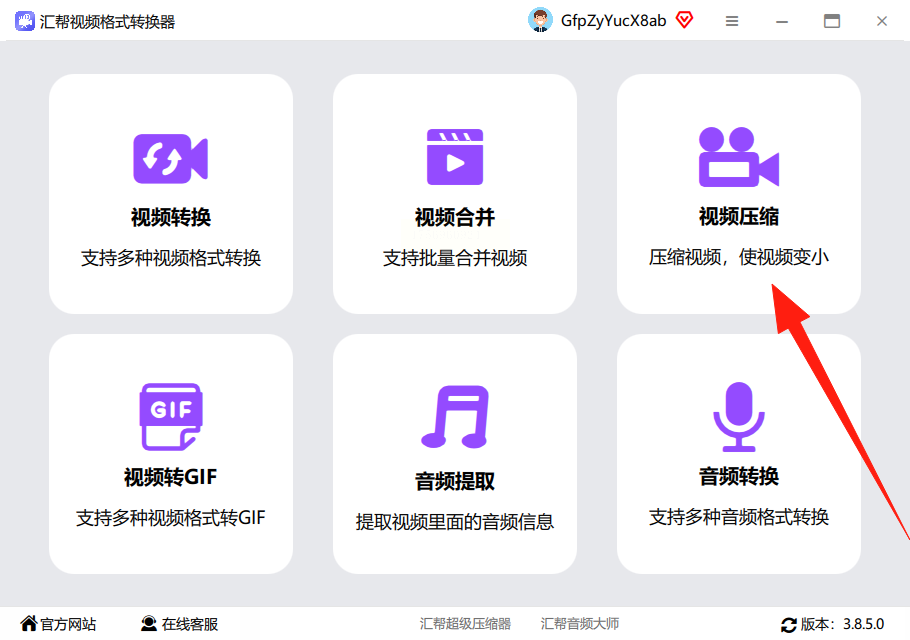
第二步,添加视频。你可以逐个添加文件,也可以直接拖拽整个文件夹。像我这种懒人,一般都是整批拖进去——省事,而且什么格式都支持。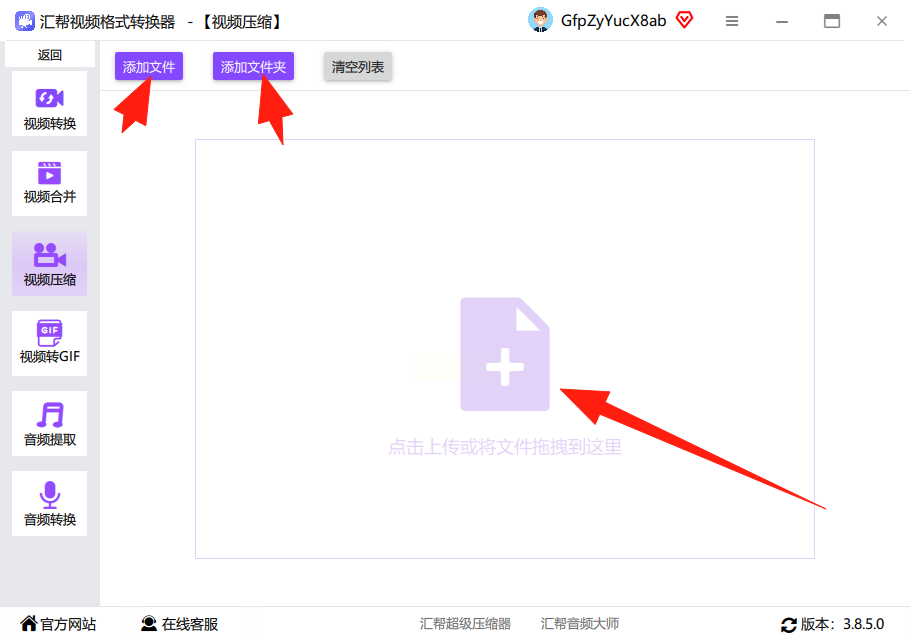
第三步,调整压缩参数。界面里可能会跳出一些专业术语,别慌,我简单解释一下: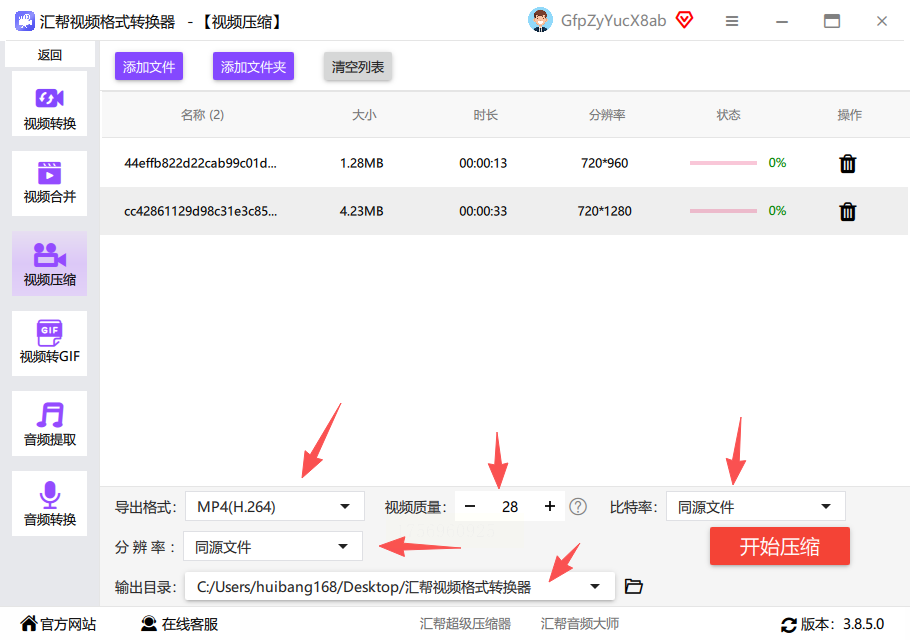
- 导出格式:一般选MP4就行,兼容性强;
- 视频质量:数值越高越清晰,但文件也会更大。建议选20–30左右,平衡体积和效果;
- 比特率:越高越流畅,但普通视频不用调太高;
- 分辨率:不建议乱改,除非你有特殊需求;
- 输出目录:就是压缩完存哪里。懒得选的话,默认桌面也行。
最后一步,点击「开始压缩」。等进度条跑到100%,就搞定了!原本几百兆的视频,可能一下子小了一半,传文件快多了。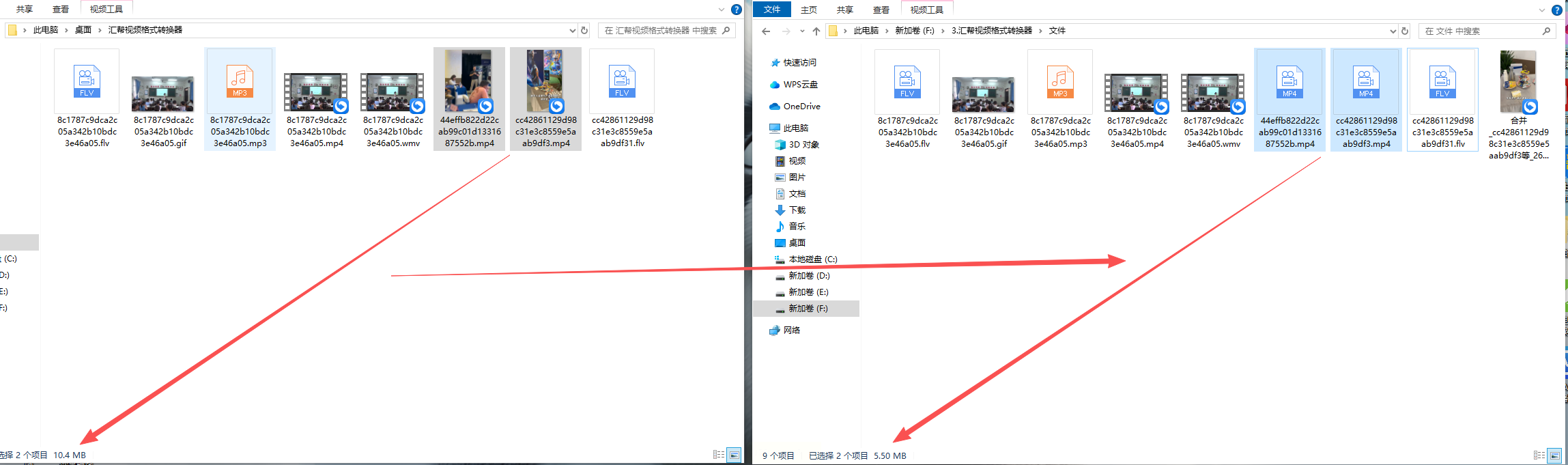
值得一提的是,这款软件在本地运行,不会上传你的视频数据,隐私方面可以放心。
这是一个在线压缩工具,适合偶尔处理视频、不想装软件的人。它支持批量操作,也能自定义分辨率、比特率这些参数。界面挺清爽,新手也能很快上手。不过要注意,在线工具毕竟依赖网络,如果视频特别大,上传可能会慢一点。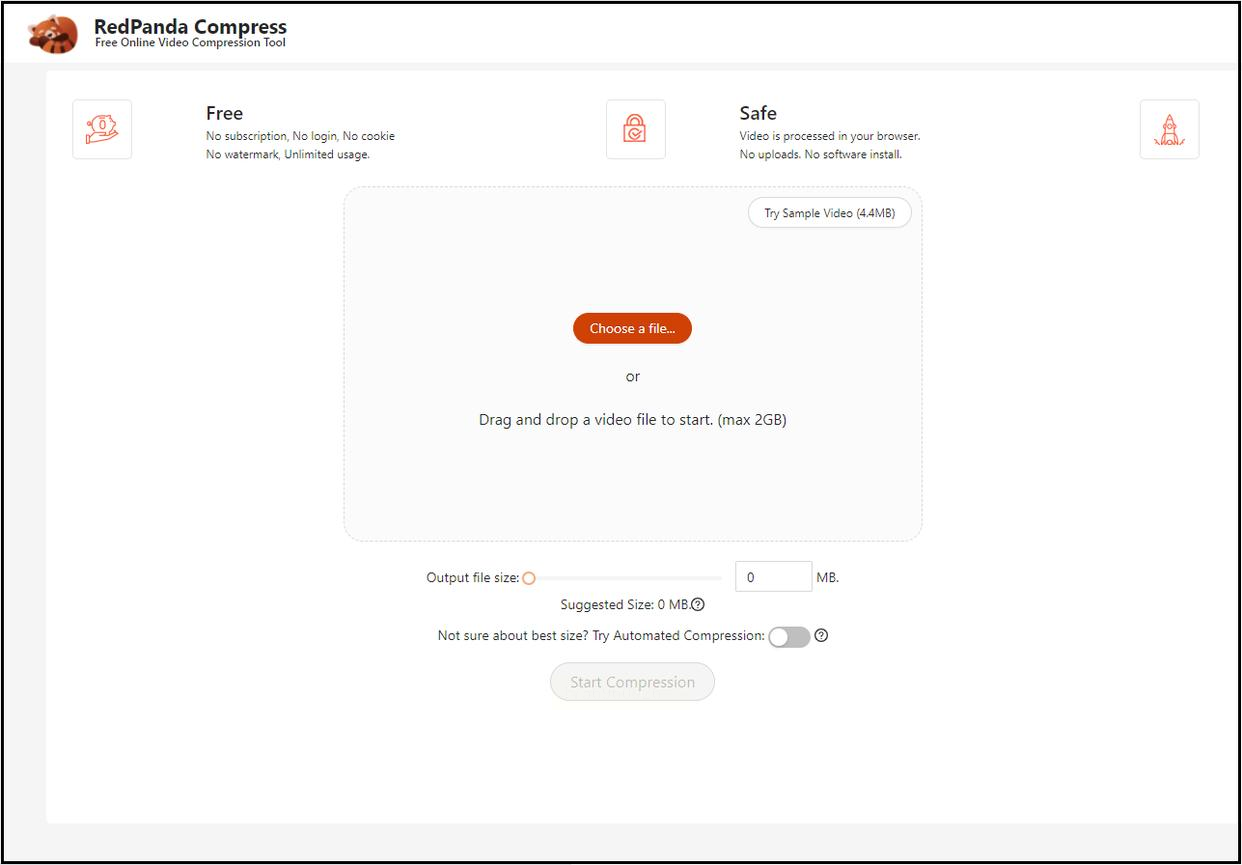
这个软件除了格式转换,也自带压缩功能。打开后找到「视频压缩」按钮,上传文件,再选一下输出设置,点压缩就完成了。整体流程清晰,适合需要偶尔处理不同格式的人。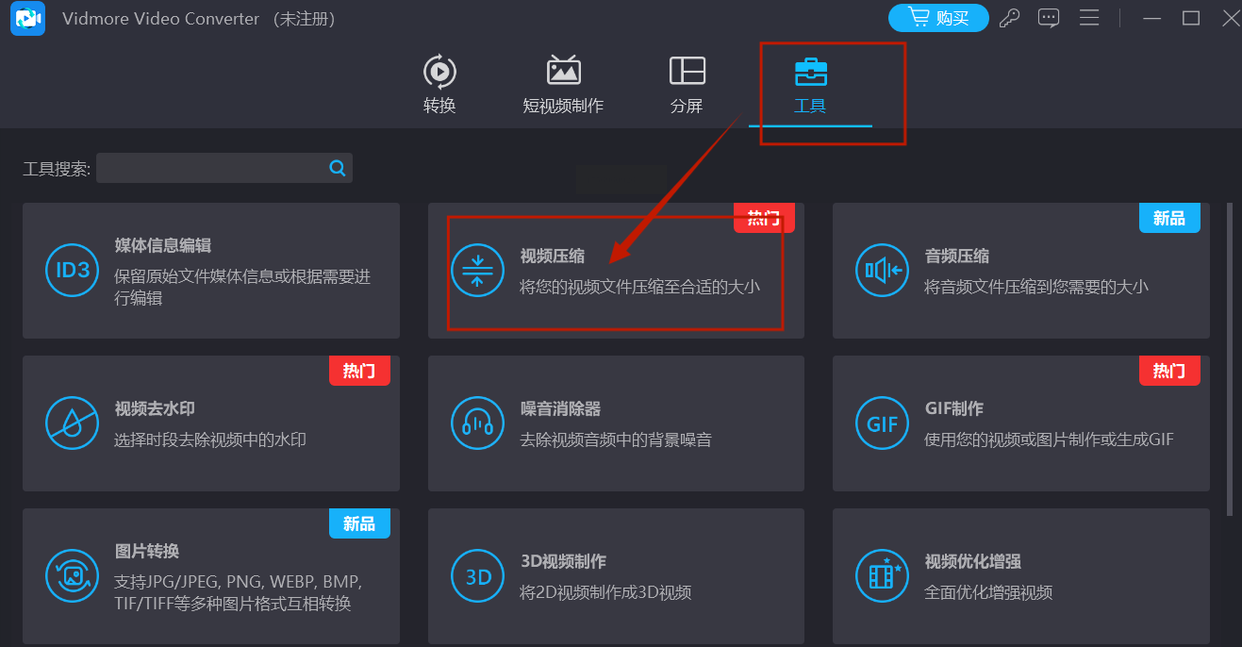
在微信里搜“视频压缩”,会跳出一堆小程序。它们用起来确实方便,不占内存,随手就能处理。但缺点也很明显:广告多。几乎每操作一步都可能弹广告,下载时还可能要求看视频。如果你只是临时压缩一个小文件,可以试试;但经常用的话,可能有点烦。

很多人平时就在用剪映剪视频,其实它的导出设置里就能压缩。导入视频后,选择「导出」,调整分辨率、码率这些参数,文件体积就会变小。适合本来就要剪辑的人,一举两得。
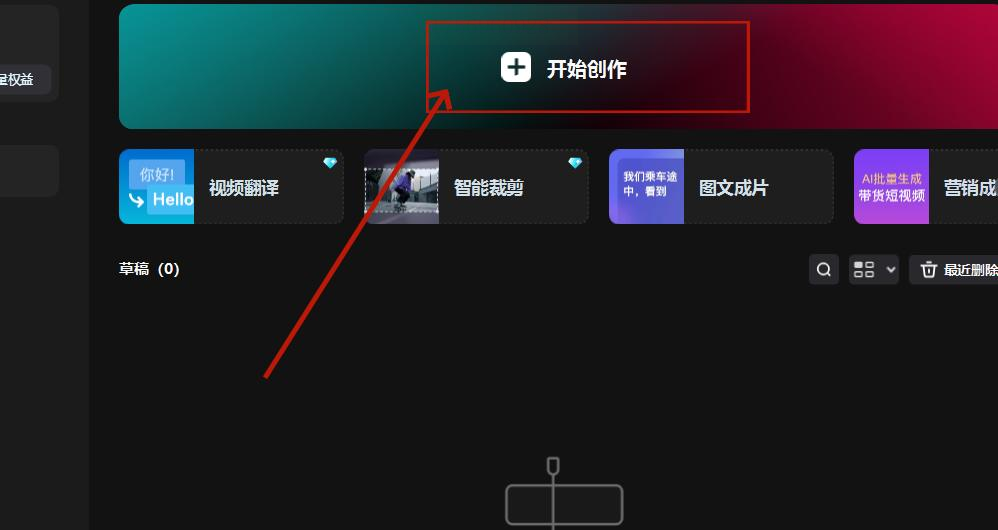
这是一个国外网站,支持视频压缩等多种功能。打开网站,找到视频压缩器,上传文件,再在“高级选项”里调小体积,最后点压缩即可。全英文界面,但操作不难,适合习惯用网页工具的人。
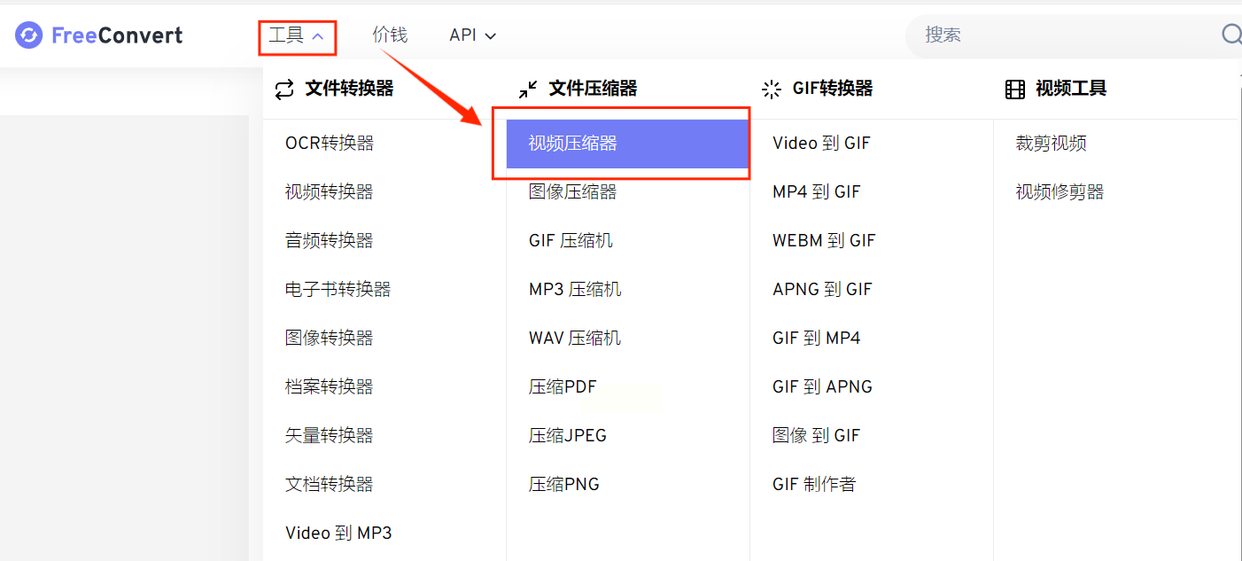
这款软件在Windows商店能下载,但说实话,我不太推荐。它不但不支持批量处理,还要付费。压缩时必须改分辨率,画面会变小,效果打折扣。除非你没得选,否则还是优先考虑前面几种吧。
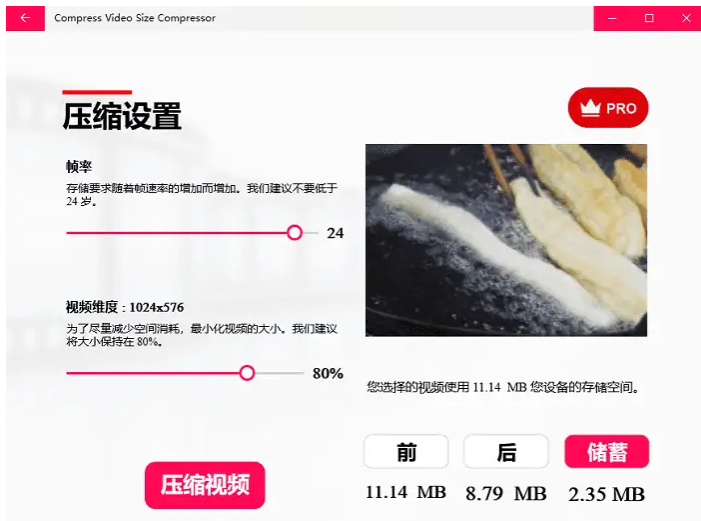
常见问题解答
Q1:压缩视频会不会严重影响清晰度?
A:只要参数设置合理,比如比特率和分辨率别调太低,肉眼几乎看不出区别。
Q2:哪些格式最适合压缩?
A:MP4 兼容性好,压缩后效果也稳定。一般输出选这个格式就行。
Q3:压缩后的视频能恢复原样吗?
A:不能哦,压缩是有损处理,所以建议提前备份原文件。
Q4:压缩大视频需要很长时间吗?
A:取决于视频大小和电脑性能,一般几分钟到十几分钟不等。
希望这篇文章能帮你解决内存不足的困扰。如果有什么使用中的疑问,欢迎随时交流。记住,科技是用来服务人的,别被一个大视频文件难倒啦!
如果想要深入了解我们的产品,请到 汇帮科技官网 中了解更多产品信息!
没有找到您需要的答案?
不着急,我们有专业的在线客服为您解答!

请扫描客服二维码